Zalo, ứng dụng nhắn tin phổ biến nhất tại Việt Nam, không chỉ đơn thuần là công cụ liên lạc mà còn là mạng xã hội thu nhỏ liên kết mọi người lại gần nhau hơn. Với sự phát triển nhanh chóng trong việc sử dụng công nghệ và mạng xã hội, tính năng “Chặn” trên Zalo trở thành một chủ đề thú vị đối với nhiều người dùng. Trong bài viết này, chúng ta cùng làm rõ một trong những thắc mắc lớn nhất: Chặn tin nhắn Zalo có xem được nhật ký không?
Khi sử dụng Zalo, nhiều người chọn tính năng “Chặn” để bảo vệ không gian riêng tư của mình, tránh được sự làm phiền từ những người mà họ không muốn giao tiếp. Tuy nhiên, hiểu rõ các khía cạnh khác nhau của tính năng này sẽ giúp bạn sử dụng Zalo một cách hiệu quả hơn.
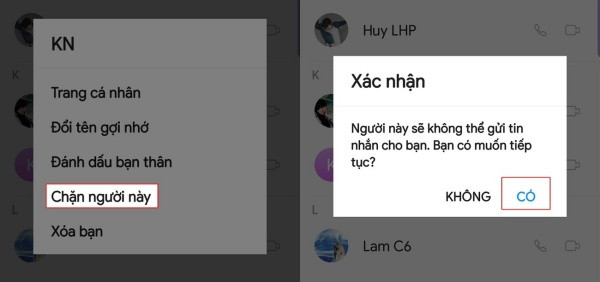 Chặn tin nhắn Zalo có xem được nhật ký không?
Chặn tin nhắn Zalo có xem được nhật ký không?
Chặn Tin Nhắn Zalo: Có Thể Xem Nhật Ký Không?
Câu trả lời cho câu hỏi này là CÓ. Dù đã chặn tin nhắn, người mà bạn chặn vẫn có thể truy cập và xem nhật ký của bạn. Họ không thể gửi tin nhắn cho bạn hay xem khoảnh khắc được bạn đăng tải, nhưng nhật ký của bạn vẫn có thể hiển thị cho họ. Tuy nhiên, họ sẽ không thể bình luận dưới bất kỳ bài viết nào mà bạn đã chia sẻ.
Nếu bạn muốn người đã chặn không thể xem nhật ký của mình, bạn có thể điều chỉnh quyền xem của nhật ký khi đăng bài mới. Cụ thể, trong phần Quyền xem, bạn có thể chọn tùy chọn Bạn bè ngoại trừ và chọn người bị chặn. Bên cạnh đó, bạn cũng có thể vào trang cá nhân của người bị chặn và chọn “Chặn xem nhật ký” để thực hiện dễ dàng hơn.
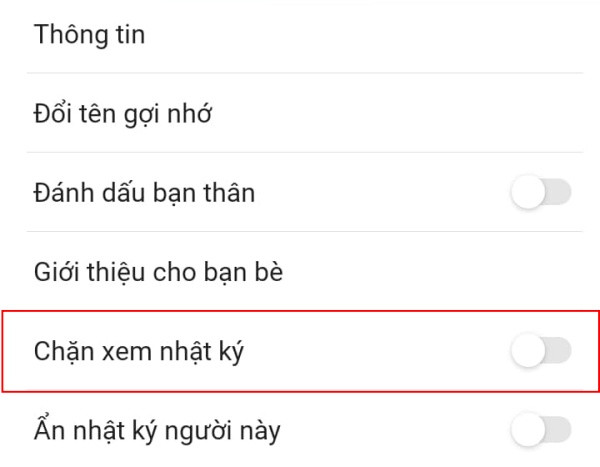 Chặn xem nhật ký Zalo
Chặn xem nhật ký Zalo
Một Số Thông Tin Hữu Ích Khác về Tính Năng “Chặn” Trên Zalo
✪ Xem Ảnh Zalo Của Người Khác Khi Bị Chặn
Nếu bạn chỉ bị chặn trong việc gửi tin nhắn, vẫn có khả năng để bạn xem các ảnh mà người khác đăng tải trên nhật ký của họ bình thường. Tuy nhiên, nếu người đó đã thiết lập quyền xem hoặc chọn “Chặn xem nhật ký”, bạn sẽ không thể truy cập vào bất kỳ nội dung nào mà họ đã hạn chế.
✪ Đọc Tin Nhắn Cũ Khi Đã Bị Chặn Zalo
Khi bạn bị chặn trên Zalo, bạn vẫn có thể đọc những tin nhắn cũ giữa mình và người đã chặn. Ngược lại, nếu bạn chặn một người khác, họ cũng có thể luôn đọc các tin nhắn đã trao đổi trước đó. Điều này cũng đồng nghĩa với việc chặn tin nhắn trên nhóm chung vẫn cho phép bạn xem những tin nhắn đã gửi từ trước.
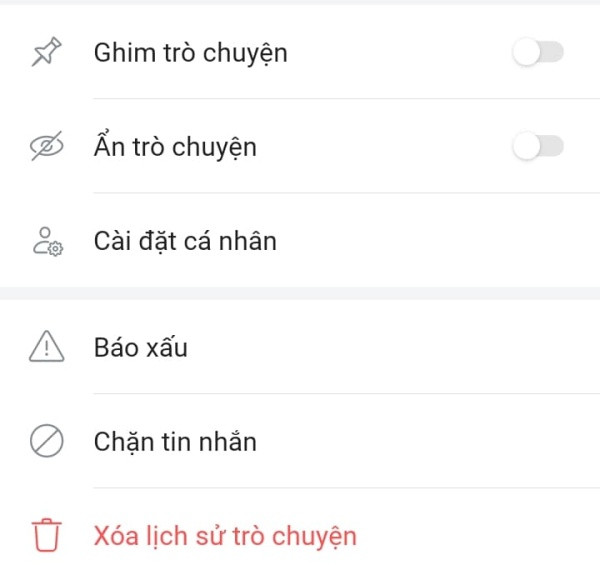 Chặn tin nhắn Zalo
Chặn tin nhắn Zalo
Tổng Kết
Tính năng “Chặn” trên Zalo có vẻ đơn giản nhưng lại tiềm ẩn nhiều điều thú vị. Qua bài viết này, hy vọng rằng bạn đã có câu trả lời cho câu hỏi chặn tin nhắn Zalo có xem được nhật ký không và những thông tin hữu ích khác liên quan. Đừng ngần ngại khám phá thêm các tính năng mới của Zalo để có những trải nghiệm tốt hơn nhé!
Nếu bạn vẫn còn thắc mắc hay cần thêm thông tin, hãy truy cập vào website classin.com.vn để tìm hiểu thêm. Chúc bạn có những phút giây vui vẻ và thú vị khi sử dụng Zalo!

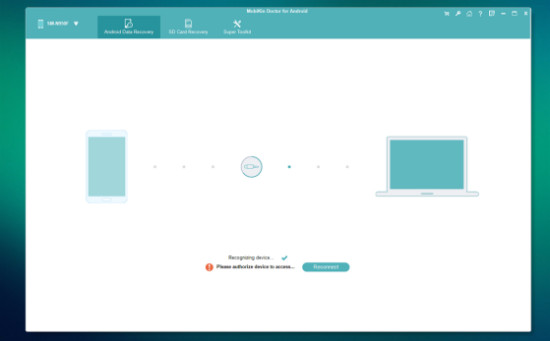 Sử dụng phần mềm DATAKIT để khôi phục nhật ký cuộc gọi
Sử dụng phần mềm DATAKIT để khôi phục nhật ký cuộc gọi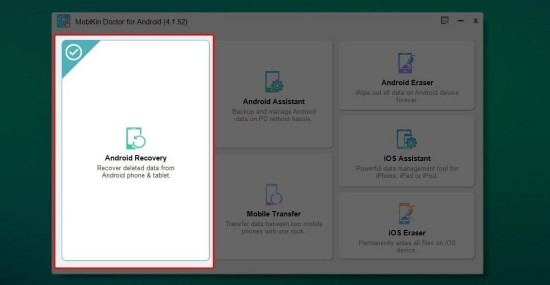 Khôi phục nhật ký cuộc gọi với DATAKIT
Khôi phục nhật ký cuộc gọi với DATAKIT
 loi xiaomi khong hien thong bao facebook
loi xiaomi khong hien thong bao facebook xiaomi khong hien thong bao tren facebook
xiaomi khong hien thong bao tren facebook
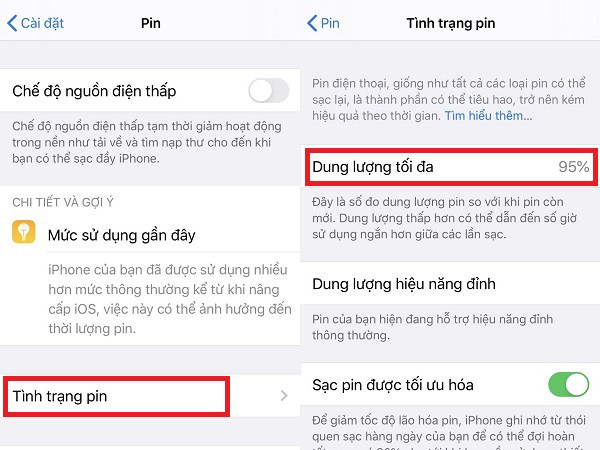 Kiểm tra qua mục tình trạng pin
Kiểm tra qua mục tình trạng pin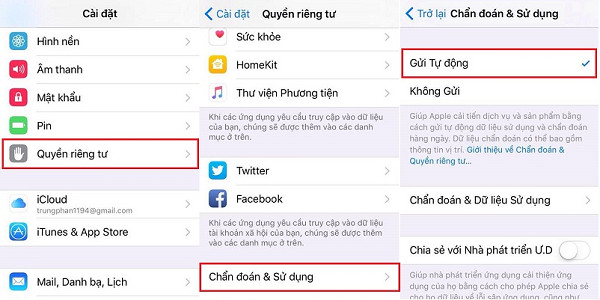 Lấy dữ liệu từ Apple
Lấy dữ liệu từ Apple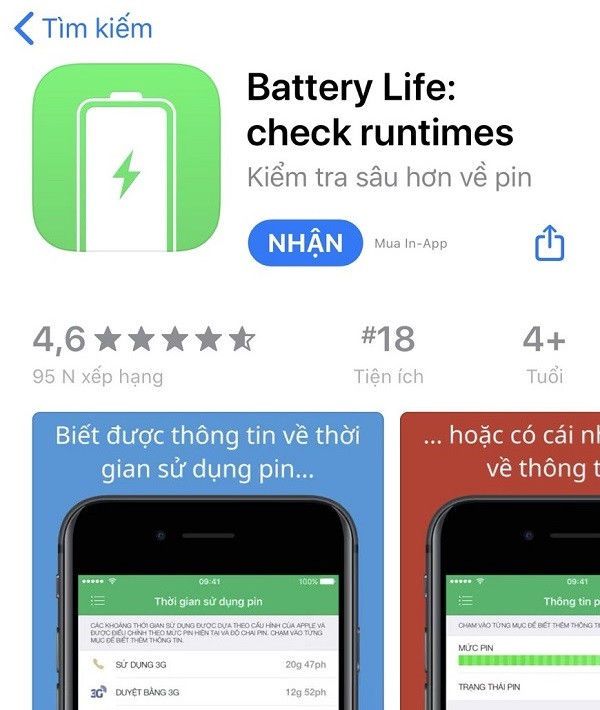 App Battery Life
App Battery Life Sử dụng phần mềm iBackup
Sử dụng phần mềm iBackup
 nguyên nhân điện thoại không nhận sạc
nguyên nhân điện thoại không nhận sạc xử lý điện thoại không nhận sạc
xử lý điện thoại không nhận sạc
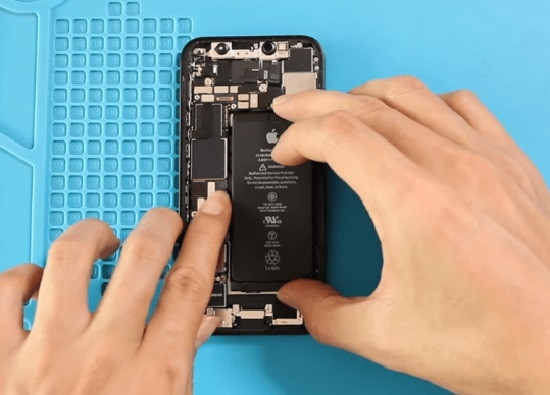 Giá thay pin iPhone 12 Mini tại các trung tâm
Giá thay pin iPhone 12 Mini tại các trung tâm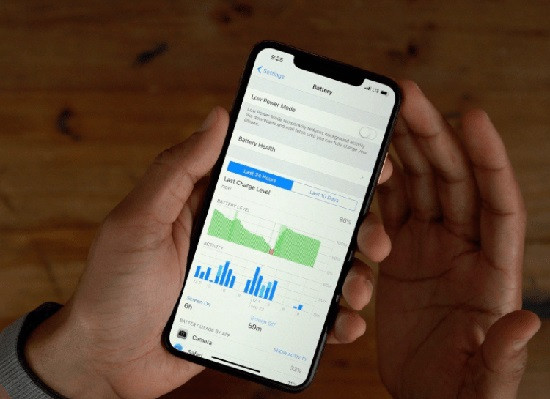 Khi nào nên thay pin iPhone 12 Mini
Khi nào nên thay pin iPhone 12 Mini Những lưu ý khi thay pin iPhone 12 Mini
Những lưu ý khi thay pin iPhone 12 Mini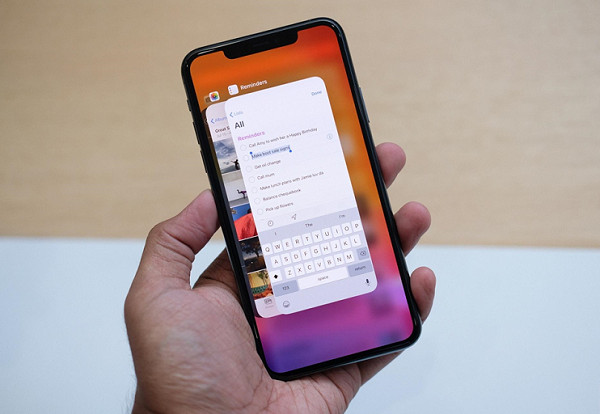
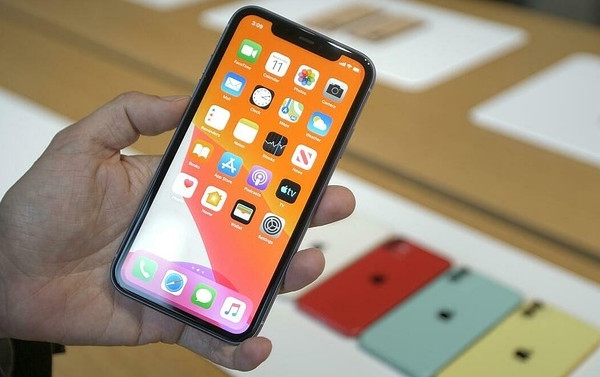 tat nguon iphone 11 khi bi liet cam ung
tat nguon iphone 11 khi bi liet cam ung cach tat nguon iphone 11 khi liet cam ung
cach tat nguon iphone 11 khi liet cam ung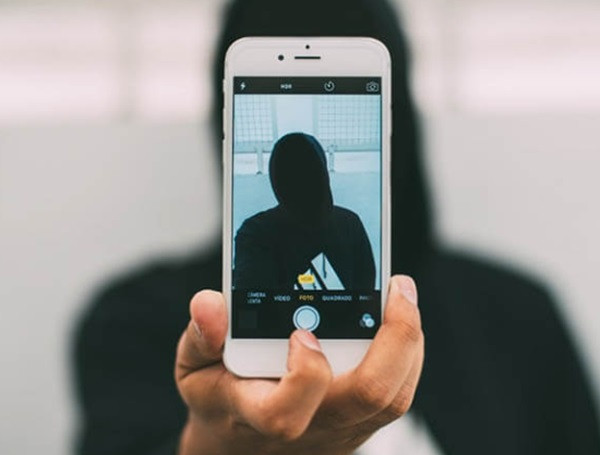
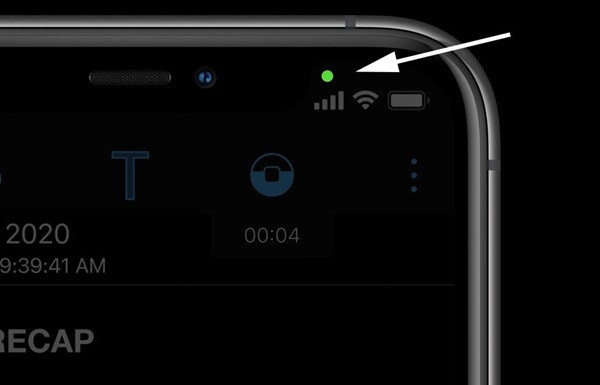 Kiểm tra đèn báo hiệu Camera đang bật trên iPhone
Kiểm tra đèn báo hiệu Camera đang bật trên iPhone Camera iPhone có hoạt động bất thường
Camera iPhone có hoạt động bất thường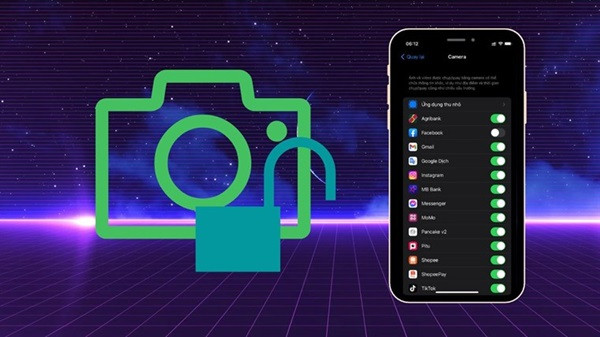 Kiểm tra quyền truy cập ứng dụng Camera
Kiểm tra quyền truy cập ứng dụng Camera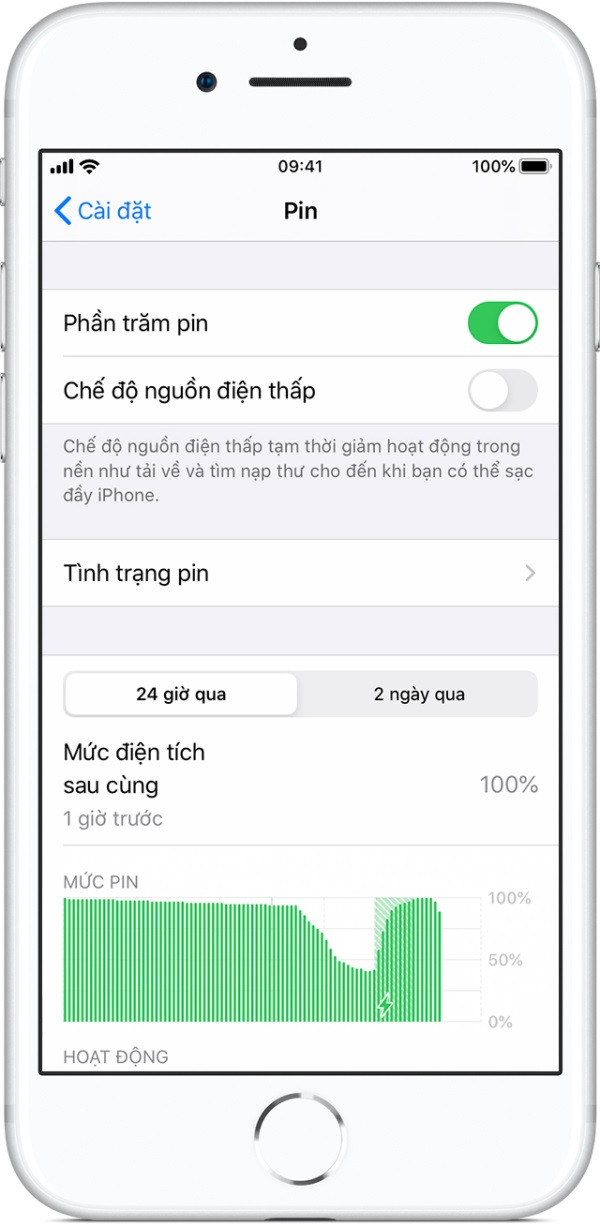 Kiểm tra hiệu suất PIN iPhone
Kiểm tra hiệu suất PIN iPhone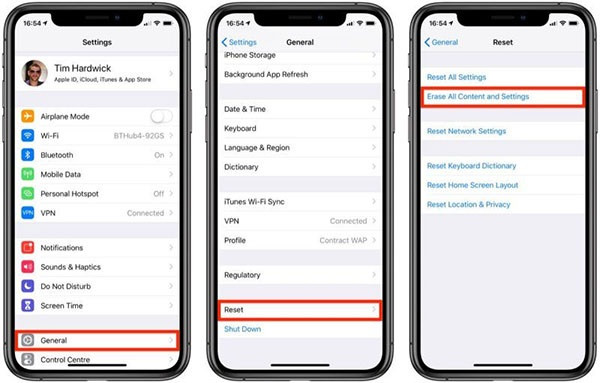 Đặt lại iPhone
Đặt lại iPhone
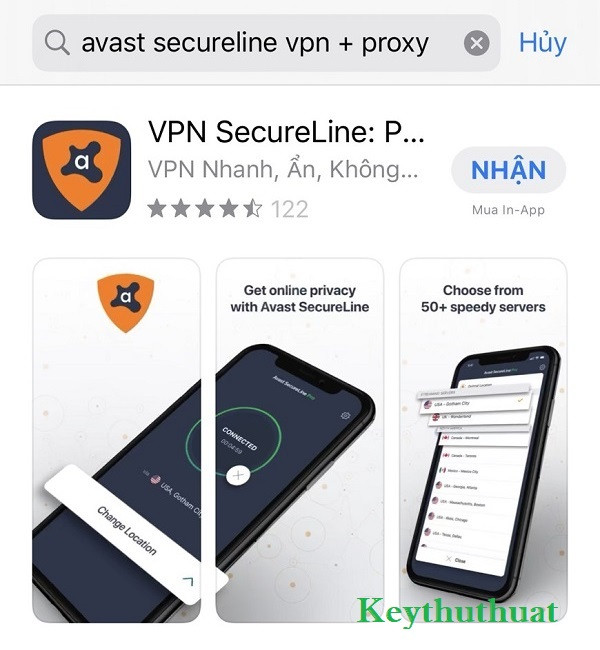 Avast SecureLine VPN Proxy
Avast SecureLine VPN Proxy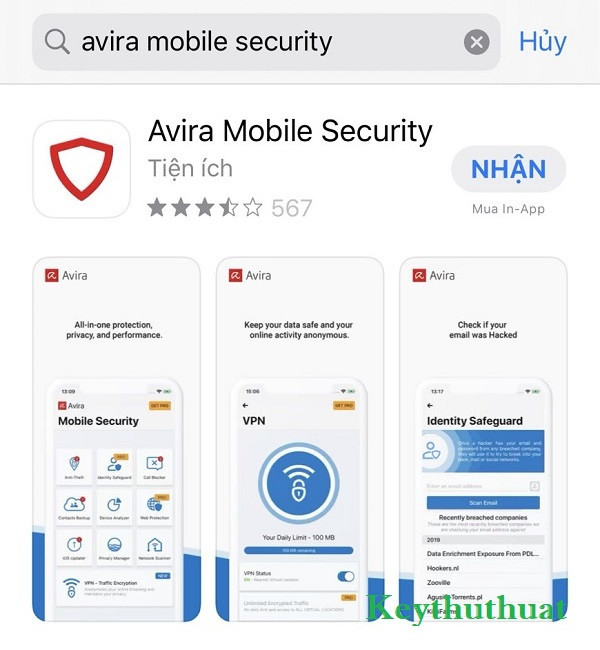 Avira Mobile Security
Avira Mobile Security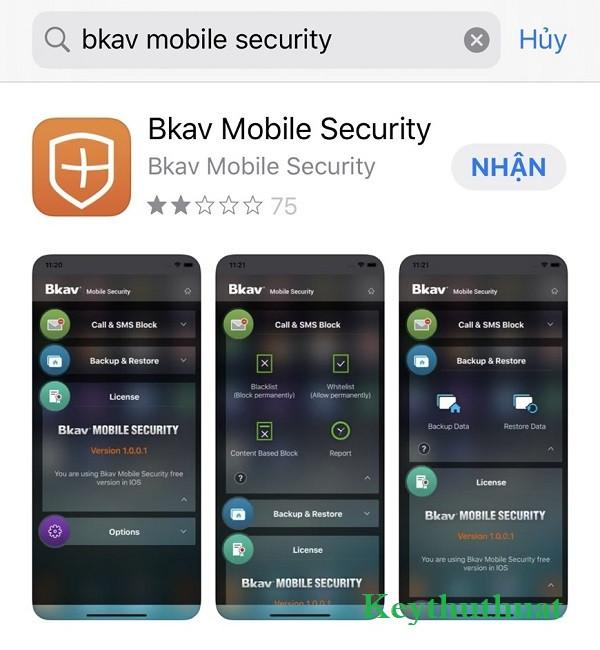 Bkav Mobile Security
Bkav Mobile Security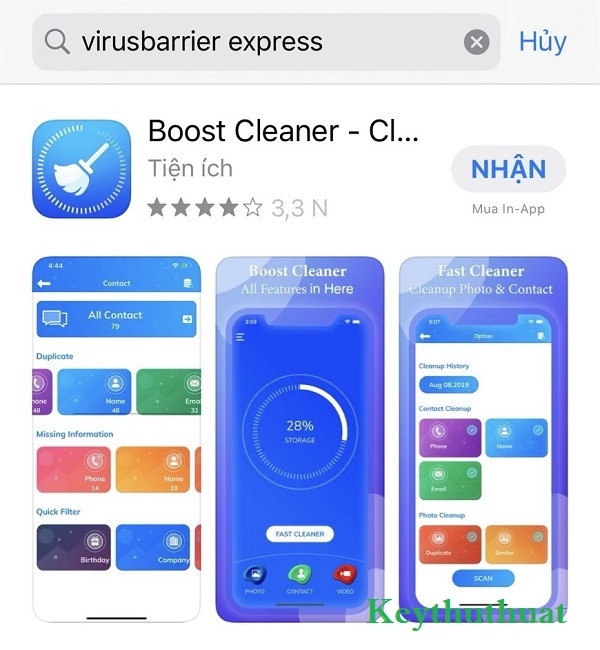 VirusBarrier Express
VirusBarrier Express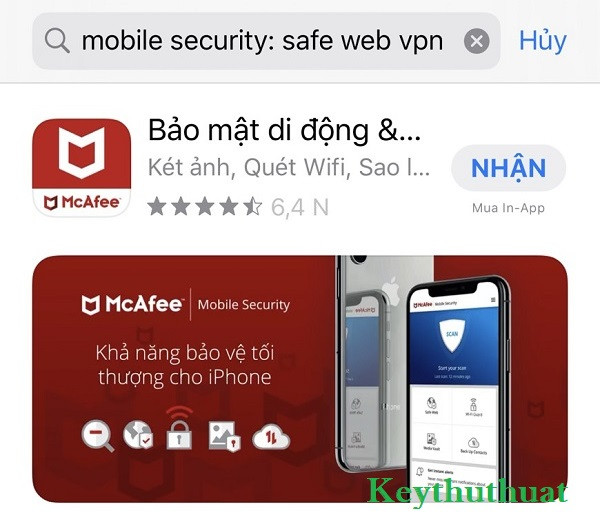 Mobile Security Safe Web VPN
Mobile Security Safe Web VPN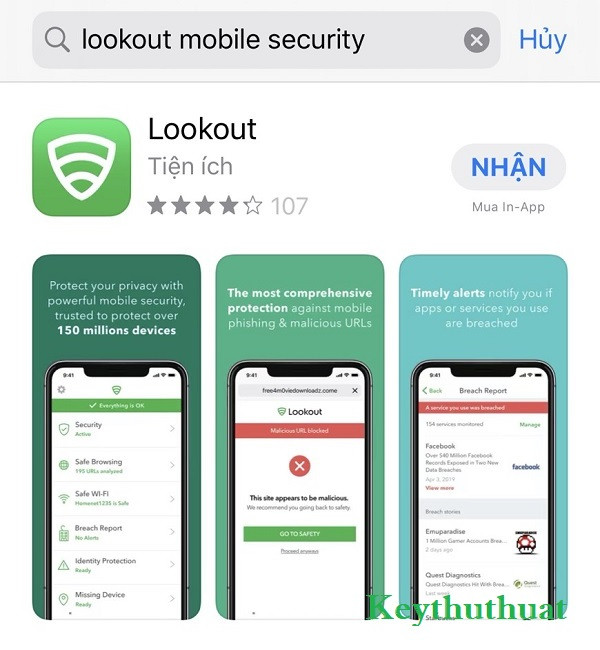 Lookout Mobile Security
Lookout Mobile Security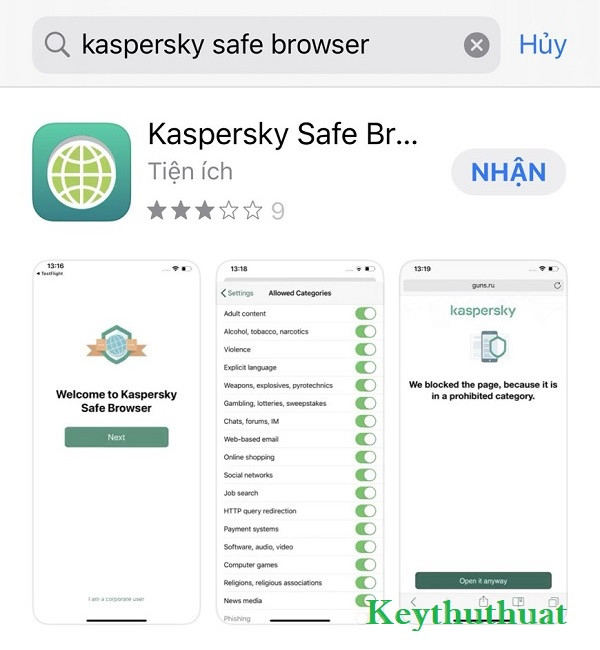 Kaspersky Safe Browser
Kaspersky Safe Browser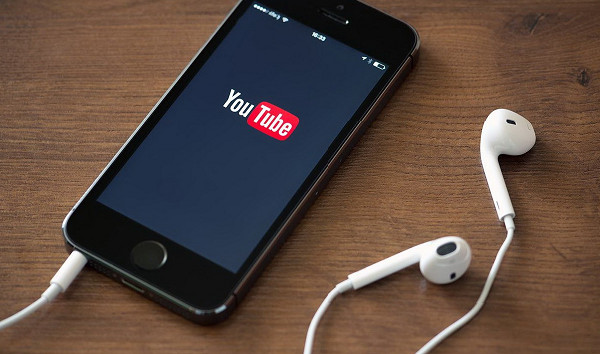
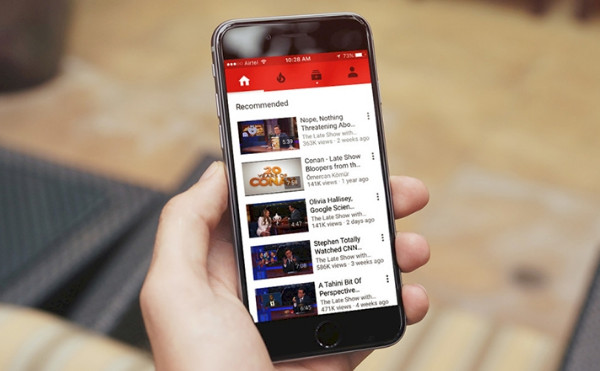 Lỗi kết nối Internet không ổn định trên iPhone
Lỗi kết nối Internet không ổn định trên iPhone